15、新建一个图层,用烟雾笔刷给局部增加一点烟雾效果,如下图。

<图17>
16、新建一个图层,用烟雾笔刷刷出图18所示的效果,水平翻转一下,然后按Ctrl+ T 变形得到图层19所示的效果。
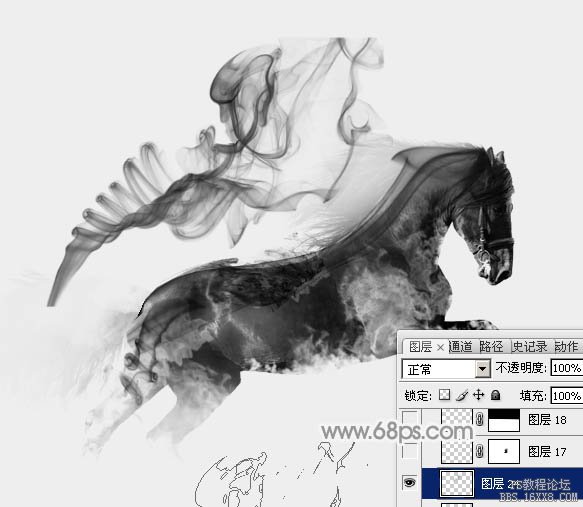
<图18>

<图19>
17、新建图层,其它区域也是同样的方法增加烟雾,如图20,21。

<图20>

<图21>
18、大致满意后,在图层最上面新建一个图层,按Ctrl+ Alt + Shift + E 盖印图层,适当高斯模糊后把混合模式改为“柔光”,效果如下图。

<图22>
最后调整一下细节等,完成最终效果。








